일반적으로 유튜브와 넷플릭스 등 다양한 OTT플랫폼에서는 콘텐츠를 시청하였을 때, 시청한 콘텐츠와 해당 콘텐츠의 시청시간이 남도록 설정되어 있습니다. 하지만 타인에게 시청기록을 보여주고 싶지 않은 경우 시청했던 콘텐츠에 대한 기록을 삭제할 수 있으며, 시청기록이 더 이상 남지 않도록 설정할 수 있는데요.
해당 글을 통해 유튜브에 대한 시청기록을 삭제하고 시청기록에 대한 중지 방법을 알아보도록 하겠습니다.
목차
유튜브 시청기록 삭제
유튜브의 시청기록에 대한 설정은 초기부터 존재하던 부분인데요. 당연하게도 PC와 모바일, 동일하게 시청기록에 대한 설정을 진행해 볼 수 있습니다.
먼저 시청기록을 삭제하는 방법을 알아보며, 필자의 경우 유튜브를 시청하는데 더 많이 이용되는 모바일을 기준으로 설명을 진행해 보도록 하겠습니다.
1. 유튜브 기록 접속
유튜브에 접속하여 로그인을 완료한 상태로, 보관함으로 접속하고, 보관함 상단의 기록 메뉴에 대한 모두 보기를 선택하여 접속해 주세요.
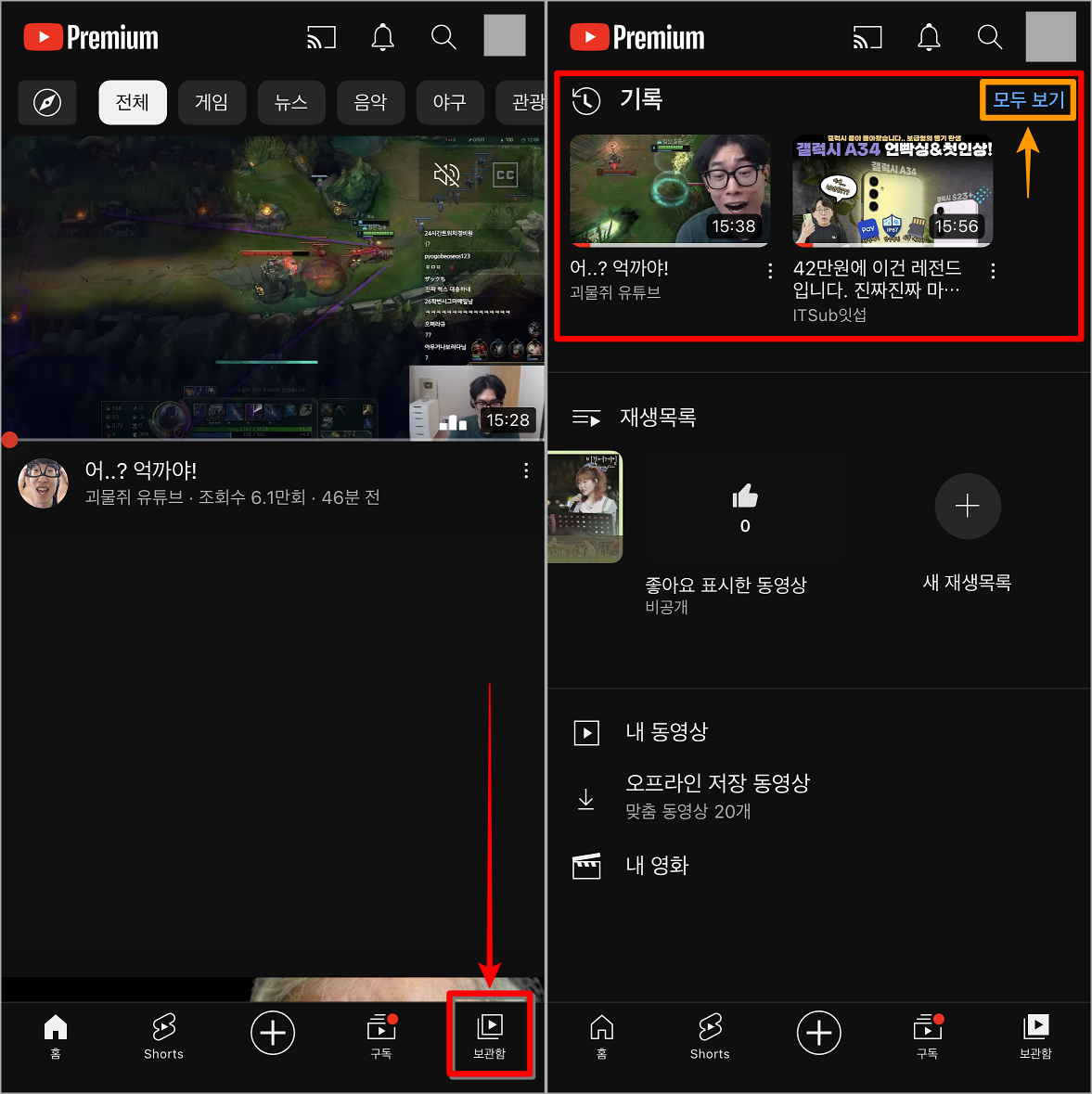
2. 시청기록 삭제 진행
기록에 대한 메뉴로 접속되었다면 시청기록 삭제를 진행해 볼 텐데요. 만약 시청한 기록 중 특정되는 기록을 삭제하고 싶다면 해당 기록의 더 보기 버튼을 선택하여 "시청기록에서 삭제"를 진행하고, 모든 기록을 삭제하고 싶다면 기록 메뉴 상단의 더 보기 버튼을 선택한 뒤, "시청기록 지우기"를 선택하여 기록된 모든 시청내역을 삭제할 수 있습니다.
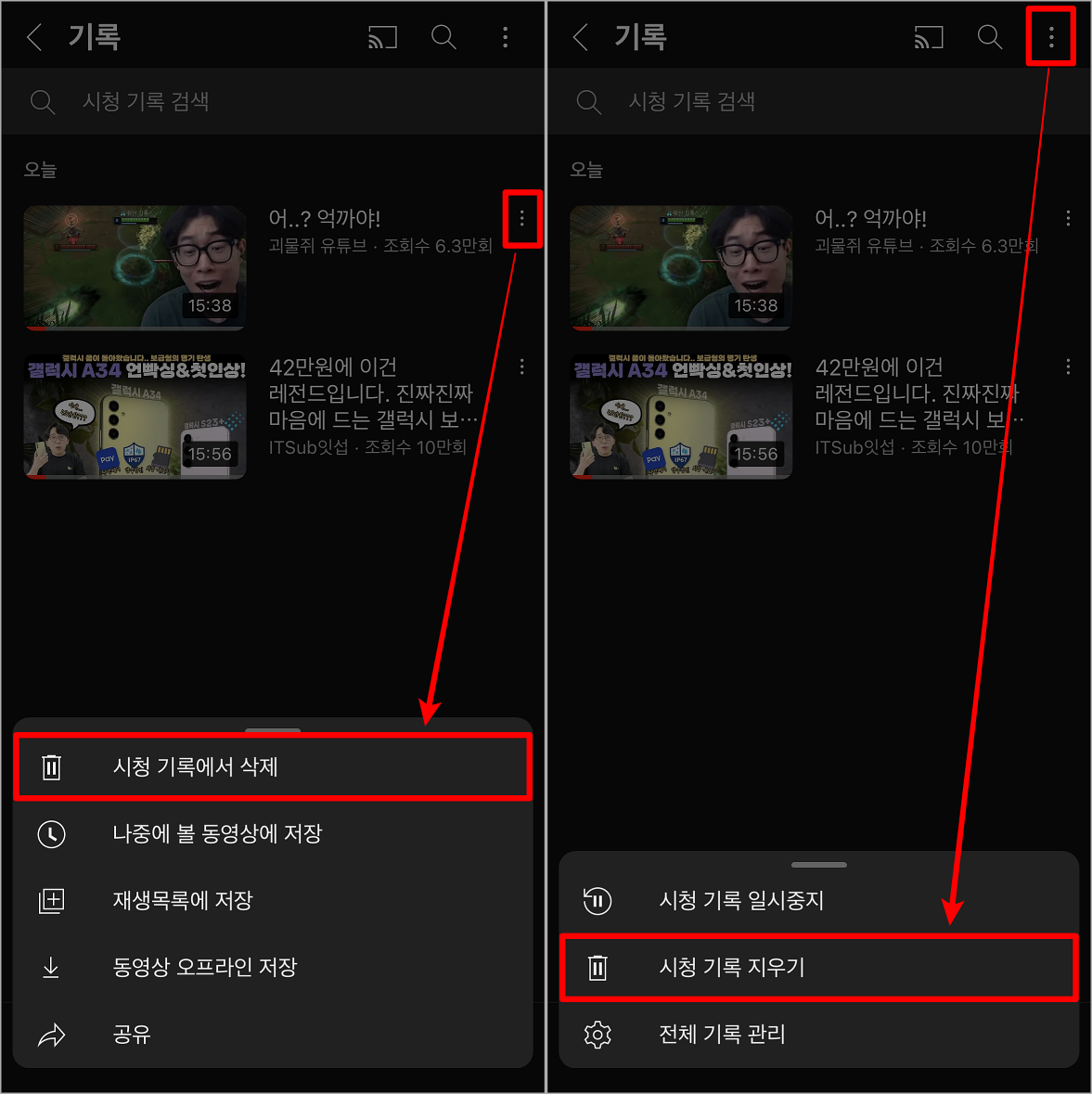
유튜브 시청기록 중지
다음으로 유튜브 시청기록을 중지하는 방법에 대해 알아보도록 하겠습니다.
평소에 유튜브를 시청할 때, 시청기록이 남지 않도록 설정하고 싶다면 유튜브에서 제공하는 시청기록 일시중지를 이용해 볼 수 있는데요. 일시중지를 이용하는 경우 다시 시청기록 설정을 진행하지 않는 이상, 시청내역이 기록되지 않습니다.
시청기록을 일시중지하는 설정 또한 유튜브의 보관함으로 접속하여 다음과 같이 설정을 진행해 볼 수 있습니다.
- 유튜브의 보관함 메뉴 중 상단의 기록을 선택하여 시청기록 메뉴로 접속해 주세요.
- 기록 메뉴로 접속되었다면 우측 상단의 더 보기 버튼을 선택해 주세요.
- 더 보기 메뉴 중 "시청기록 일시중지"를 선택하여 시청내역에 대한 기록 중지를 설정해 주세요.
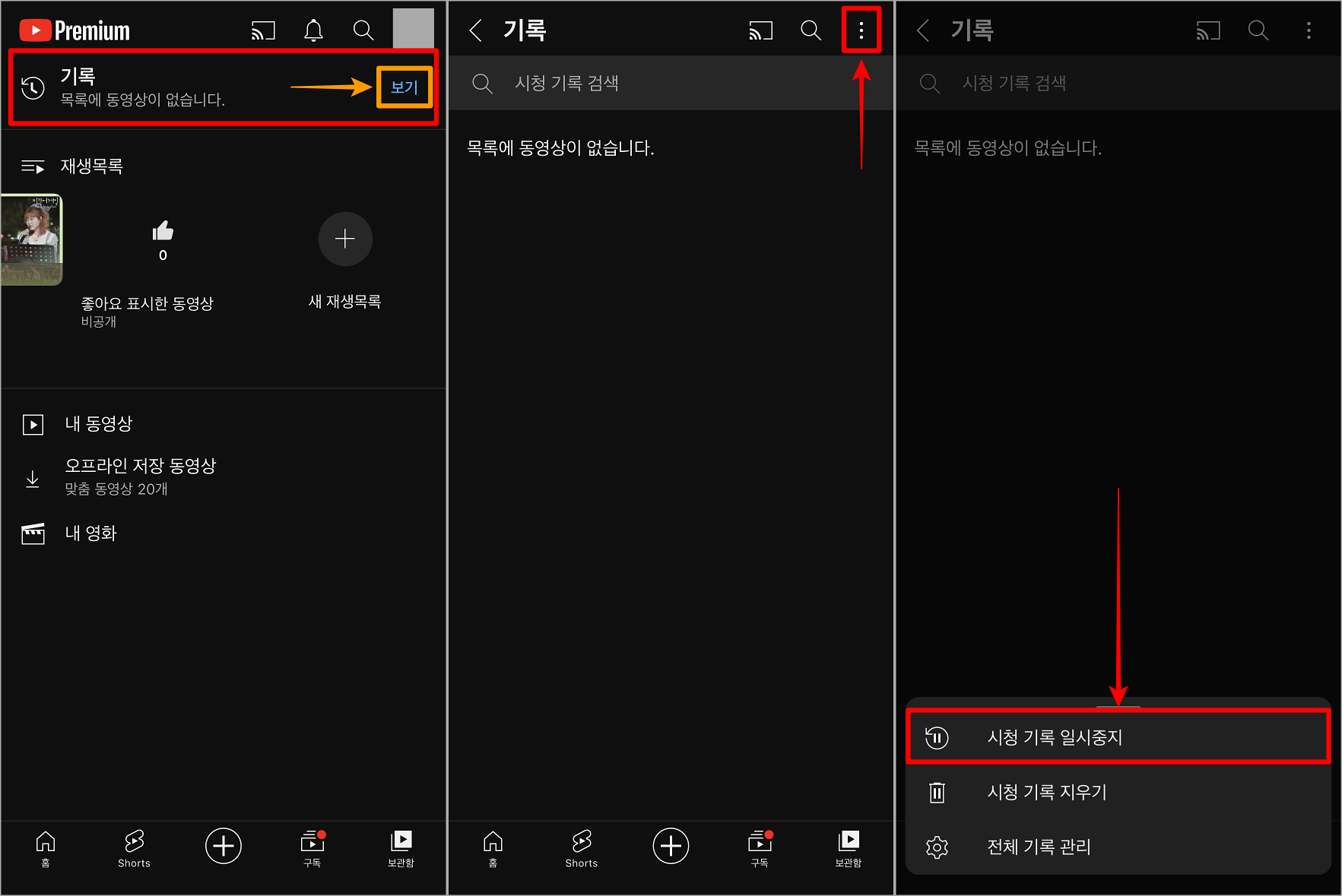
추가로 시청기록을 중지하는 경우 시청한 콘텐츠의 내역이 더 이상 기록되지 않는 것은 물론, 시청했던 콘텐츠에 대한 시청 시간도 더 이상 확인할 수 없게 되니 참고해 주시길 바랍니다.
▶ 함께 보기 좋은 글



